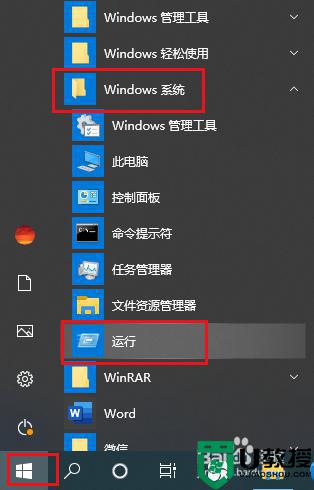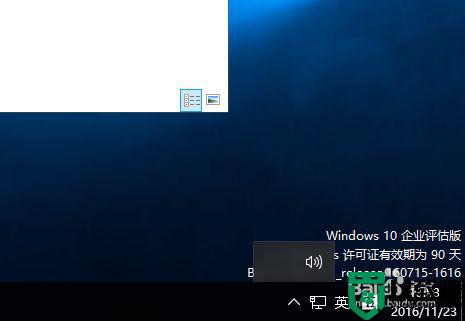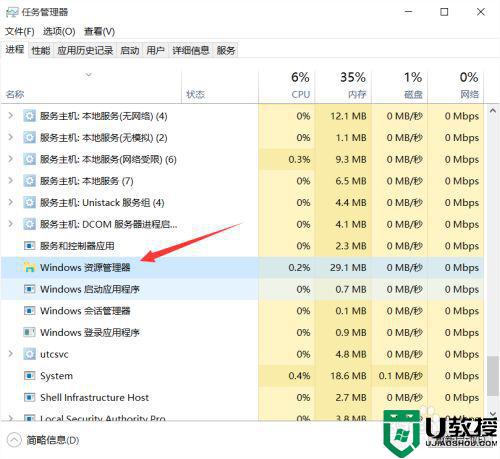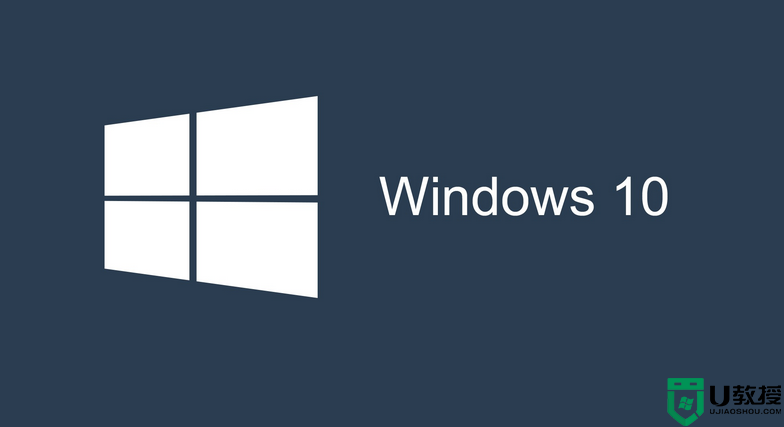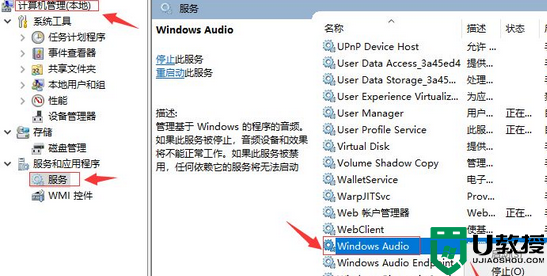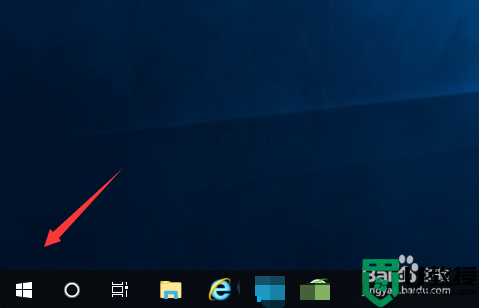Win10右下角音量键找不到了如何解决 Win10找不到右下角音量键解决方法
时间:2022-09-28作者:mei
win10电脑音量是可以自定义调节的,如果声音太大或太小都能重新调节,桌面右下角有音量图标,直接用鼠标调节即可。有些时候不小心把Win10右下角音量键搞没了,找很久都找不着,最后导致声音调解不了。为此,下面分享处理方法给大家学习。
推荐:win10系统下载64位
1. 首先,打开“Windows设置”窗口,并选择“个性化”。
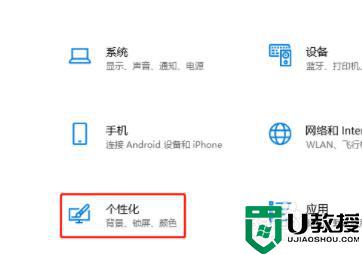
2. 然后,在“个性化”窗口中。选择左侧的“任务栏”,并在右侧中找到且点击“打开或关闭系统图标”。
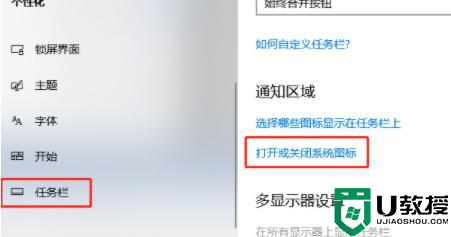
3. 接着,在弹出的“打开或关闭系统图标”窗口中,找到并点击开启“音量”。
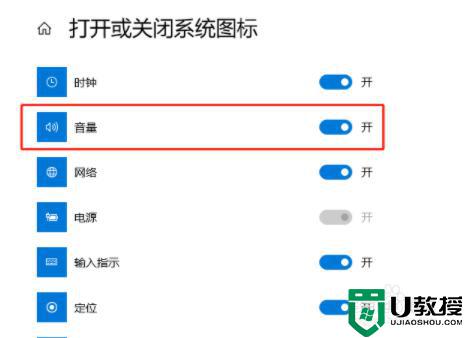
4. 这样就会找回音量控制图标了。
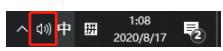
Win10电脑找不到右下角音量键解决方法分享到这里,不小心把声音图标搞没,参考上文教程解决即可。